Das Zurücksetzen auf die Werkseinstellungen (auch Hard Reset genannt) kann aus vielen Gründen nützlich sein.

Leute entscheiden sich für diese Option, wenn sie Malware haben, die sie nicht loswerden können. Es kann auch hilfreich sein, wenn Ihr Bildschirm immer wieder einfriert oder wenn Sie Probleme mit der Beschädigung von Daten bemerken. Außerdem können Sie es auf die Werkseinstellungen zurücksetzen, wenn Sie Ihr Telefon verkaufen oder verschenken.
Was bewirkt ein Zurücksetzen auf die Werkseinstellungen?
Nach dem Zurücksetzen auf die Werkseinstellungen kehrt Ihr Telefon in den ursprünglichen Zustand zurück. Das bedeutet, dass Sie Ihr Telefon von Grund auf neu einrichten müssen.
Ein Zurücksetzen auf die Werkseinstellungen löscht Ihre Kontakte, heruntergeladenen Apps, Galerie und alle anderen Daten, die Sie im Laufe der Zeit angesammelt haben. Die einzigen Daten, die Sie behalten, sind die auf Ihrer SIM-Karte aufgezeichneten Daten. Es ist auch wichtig zu bedenken, dass dieser Vorgang das Google-Konto loswerden kann, das Sie auf Ihrem Telefon verwenden.
Glücklicherweise gibt es viele einfache Möglichkeiten, Ihre Daten zu sichern. Tun Sie dies zuerst, da Sie das Zurücksetzen auf die Werkseinstellungen nicht rückgängig machen können.
Was sollten Sie vor dem Zurücksetzen auf die Werkseinstellungen tun?
Hier sind einige der Vorsichtsmaßnahmen, die Sie treffen müssen.
- Sichern Sie Ihr Telefon
Beginnen Sie, indem Sie in die Einstellungen gehen. Wählen Sie Clouds und Konten aus.
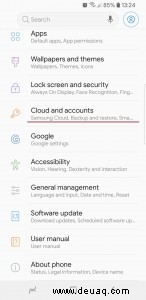
- Samsung-Cloud
Sie können Ihre Daten in Ihre Samsung Cloud hochladen, die mit Ihrem Samsung-Konto verknüpft ist. Bei dieser Option gibt es jedoch eine Begrenzung der Datenspeicherung.
- Sichern und Wiederherstellen
Mit Sichern und Wiederherstellen können Sie Ihre Daten auf Ihr Google Drive hochladen.
- Intelligenter Schalter
Wenn Sie viele Daten auf Ihrem Telefon haben, ist Smart Switch möglicherweise die schnellste Option. Damit können Sie Ihre Daten auf einer SD-Karte speichern. Sie können Ihr Telefon auch mit einem Computer verbinden und Ihre Daten mit einem USB-Kabel übertragen.
Auch hier sollten Sie zu den Einstellungen gehen und dann Clouds und Konten auswählen.
Tippen Sie auf Konten. Sie sehen eine Liste aller Konten, die Sie von Ihrem Telefon aus verwendet haben. Wählen Sie jedes Google-Konto aus, bis Sie alle entfernt haben.
Wie führen Sie einen Werksreset durch
Ihre Daten werden sicher in einer Cloud oder auf einem anderen Gerät gespeichert. Ihre Google-Konten sind nicht mehr mit Ihrem Telefon verknüpft. Was machst du als nächstes?
- Gehen Sie in die Einstellungen
- Wählen Sie Allgemeine Verwaltung aus
- Wählen Sie Zurücksetzen
- Tippen Sie auf Werkseinstellungen zurücksetzen
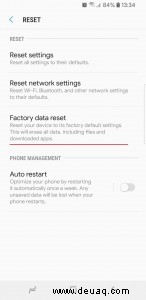
Dies wird Ihnen die Details darüber geben, was passieren wird. Wählen Sie ZURÜCKSETZEN. Möglicherweise müssen Sie Ihre PIN-Nummer oder das Passwort Ihres Telefons eingeben.
- Wählen Sie ALLE LÖSCHEN
Sie müssen einige Minuten warten, bis der Reset durchgeführt wird. Wenn Sie das Telefon wieder einschalten, enthält es keine Ihrer persönlichen Daten oder Einstellungen.
- Informationen wiederherstellen
Wenn Sie möchten, können Sie Ihre Datensicherung wiederherstellen. Auch hier sollten Sie zu Einstellungen und dann zu Clouds und Konten gehen. Sie können die gleiche Methode verwenden, die Sie zum Erstellen einer Sicherungskopie verwendet haben.
Ein letztes Wort
Sie können das Telefon auch auf die Werkseinstellungen zurücksetzen, wenn es nicht möglich ist, es einzuschalten.
Dazu müssen Sie gleichzeitig die Lauter-Taste, die Bixby-Taste und die Einschalttaste drücken. Dann wählen Sie Daten löschen/Werksreset.
Aber natürlich können Sie bei ausgeschaltetem Telefon keine Sicherung durchführen. Vielleicht möchten Sie sich nach anderen Optionen umsehen, bevor Sie einen Werksreset ohne Sicherungen durchführen.